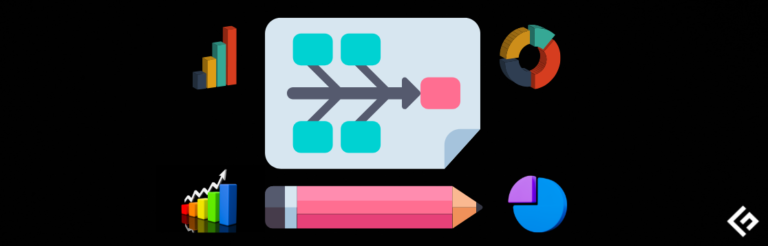如何在Windows上修复“错误0x8007045d”并恢复系统稳定性
错误0x8007045d是windows错误,当运行的进程无法找到或读取它尝试访问的文件时可能会发生此错误。这可能是一个令人沮丧的错误,因为它可能会阻止您像往常一样使用计算机或软件。
它会中断进程并阻止系统继续进行。它还会导致系统发生故障,使系统挂起,并且有时会减慢操作系统的速度。
如果它干扰加载页面的时间,并且在页面上不断弹出,那将更加恼人。即使您尝试重新发送文件,此问题仍然存在。重命名文件并重新启动计算机后,操作可能已经完成,也可能未完成。
在本文中,我们将为您介绍修复错误0x8007045d并恢复系统稳定性的步骤。我们将介绍各种可能的解决方案。
我们还将提供一些提示,以帮助您防止将来发生错误0x8007045d。按照这些步骤,您应该能够修复此错误并使计算机恢复正常运行。
0x8007045d错误是什么?
错误代码0x8007045d是一种输入输出设备错误,指定在从ram或存储设备读取或写入数据时出现问题。通常会出现此错误,指出“由于i/o设备错误,无法执行请求。”当您尝试复制、安装或更新软件或访问任何文件时,也会发生这种情况。
此错误发生的原因有几种,如连接两个设备的电缆松动或损坏、网络问题、损坏的光盘、硬件故障、病毒攻击、防火墙保护等。因此,及时解决此错误确实很重要,以保持数据完整性、系统稳定性和系统功能,避免任何数据丢失。
让我们深入了解更多!
0x8007045d错误的常见原因
错误代码0x8007045d通常发生在windows操作系统上,并且由于与数据传输或文件备份有关的常见问题而引起。但是,许多因素会引起此错误。以下是其中一些原因。
1. 损坏/故障的外部存储设备:如果连接的外部存储设备,如usb驱动器或硬盘,损坏或损坏,则可能会发生错误代码0x8007045d。这会在尝试从usb驱动器传输数据时产生错误。
2. 损坏的系统文件:通常,如果要传输的数据或文件已损坏,则会发生此错误。确保您拥有无错误的系统数据文件和存储操作,以确保系统正常运行。
3. 不兼容的设备驱动程序:错误代码0x8007045d可能是由不兼容的设备驱动程序引起的。设备驱动程序对于硬件设备和操作系统之间的通信至关重要。如果设备驱动程序与操作系统或其他硬件组件不兼容,则可能发生数据传输活动失败,从而导致此错误。
4. 松动/故障的电缆:松动或不稳定连接的usb端口或usb电缆可能会中断数据传输过程并触发此错误代码:0x8007045d。这还可能会干扰数据信号,在数据传输过程中出现问题。
5. 恶意软件或病毒攻击:这种情况不太可能发生,因为病毒攻击会干扰系统的整体功能。虽然这个错误与数据传输和存储问题相关,而不是恶意软件或病毒攻击的直接结果,但是,重要的是要知道恶意软件感染可能间接导致此问题。
6. 磁盘/usb空间不足:如果你传输数据时遇到磁盘或usb空间不足,将阻碍数据传输,导致错误代码0x8007045d。确保有足够的空间来存放数据文件。
7. 磁盘i/o问题:这个错误可能是由磁盘问题引起的,比如坏扇区导致无法可靠地存储或检索数据,因为磁盘的一部分受损。损坏的磁盘或超负荷的磁盘也可能导致此错误。
8. 第三方软件冲突:与第三方软件冲突最终可能导致错误代码0x8007045d干扰数据传输过程或操作系统的运行。这可能发生在由于不兼容或重叠的功能而在系统上安装软件程序时。
修复windows 10/11中的错误0x80004005
错误0x80004005是windows 10/11中常见的错误。它可能由各种因素引起,例如windows更新问题、损坏的临时文件或不兼容的驱动程序。我们已经讨论了六种可行的修复方法,因此最好依次尝试每种可能的故障排除方法,直到问题解决为止。
#1. 重新启动系统
当错误代码0x8007045d出现在windows屏幕上时,重新启动系统是一种简单但有效的修复此错误的方法。它可以帮助消除导致此问题的故障、错误或任何错误。
这可以清除可能导致问题的任何临时故障。如果重新启动系统无法修复错误,您可以尝试运行系统文件检查器(sfc)工具。此工具可以扫描您的计算机中的损坏系统文件并修复它们。要重新启动系统,请按照以下步骤操作。
1. 按下 windows键 + x键。
2. 从出现的选项中选择关闭或注销。
3. 点击重新启动。
#2. 更新到最新版本的windows
要解决windows 10/11中的错误0x80004005,将windows操作系统更新到最新版本可能是一种有效的解决方案。windows更新通常包括修复错误和安全补丁,可以解决各种系统问题,包括错误代码0x80004005。要更新windows计算机,请按照以下步骤操作:
1. 按下windows + i键打开设置。
2. 导航到windows更新。
3. 点击右上角的检查更新。这将启动系统开始搜索可用的更新。
4. 如果检测到更新,请点击“下载并安装”开始安装。可能会提示您重新启动系统进行安装。
windows会在后台下载并安装重要的更新和安全修复程序。如果您希望系统自动安装所有检测到的更新,则可以在设置菜单中启用它。
#3. 运行磁盘扫描
0x80004005是一个windows错误代码,当您的硬盘文件系统出现问题时可能会出现此错误。修复此错误的一种方法是运行磁盘扫描。
磁盘检查(chkdsk)是一个可以扫描您的硬盘并修复错误的windows实用程序。按照以下步骤运行磁盘扫描。
1.在搜索栏中搜索cmd,然后单击以管理员身份运行。
2.在cmd窗口中键入chkdsk c: /f命令,然后按enter。

注意:您可能需要启动您的系统,因为它无法锁定正在使用中的驱动器进行扫描。相反,您可以使用以下命令安排稍后的扫描:chkdsk c: /f /r
3.在您重新启动计算机后,按y运行磁盘检查,并在窗口加载之前进行检查。
4.重复相同的步骤来运行所有驱动器的磁盘检查。
5.扫描完成后,您的系统将正常重新启动,您可以登录到windows。
chkdsk扫描会检查指定的驱动器是否存在问题,并尝试修复发现的任何问题。它将保持文件系统的完整性,并有助于解决与磁盘相关的问题。
#4. 停用防病毒/防火墙
如前所述,防病毒和防火墙保护可能会导致错误0x8007045d。在进行任何数据传输操作之前,它可能会阻止数据处理,因此您必须在windows上执行任何数据传输活动之前停用这些程序。按照以下步骤操作。
1. 转到开始,然后键入windows security。
2.在安全概览下选择防火墙和网络保护。
3.选择私有网络或公共网络以禁用它。
4.在私有/公共网络下,关闭microsoft defender防火墙的切换按钮。
5.最后,重新启动您的窗口,然后查看是否解决了此问题。
#5. 修复损坏的系统文件
有时,错误代码0x8007045d可能是由于错误的文件系统操作或注册表缺陷引起的。因此,需要修复损坏的系统文件。
按照以下说明修复损坏的系统文件并解决错误代码0x8007054d的问题。
1. 在搜索栏中搜索cmd ,然后点击以管理员身份运行。
2. 在cmd窗口中,输入sfc /scannow命令并按enter。
3. 系统文件将由系统文件检查器修复。等待sfc扫描完成。

4. 最后,在验证完成后重新启动系统。
#6. 运行系统还原
如果错误发生在最近的更新或安装之后,请尝试执行系统还原,将计算机的设置恢复到以前的工作配置。这可能有助于消除错误0x8007045d。以下是操作步骤。
1. 点击开始,输入控制面板,然后按enter。
2. 在搜索栏中键入还原,选择还原。

3. 在高级恢复工具下,点击配置系统还原。

4. 系统属性窗口将出现,点击确定以配置系统并重新启动窗口。

预防0x80004005错误的提示
通过以下必要的预防措施,可以找到避免麻烦的0x8007045d错误的功能方法。
1. 保持系统和驱动程序更新:确保将操作系统和所有设备驱动程序更新到最新版本,以便您可以获得最新的错误修复、安全补丁和兼容性改进。
2. 跟踪存储设备:定期跟踪您的存储设备,如硬盘或固态硬盘,以确保它们工作正常。同时,您可以使用制造商提供的诊断工具快速检测和解决任何故障。
3. 使用真实的防病毒软件:始终在windows后台运行受信任和授权的防病毒软件,并保持最新更新。经常跟踪您的定期扫描可能有助于删除错误和问题,例如0x8007045d。此外,始终尝试将其更新到最新版本,以避免由此引起的进一步问题。
4. 谨慎传输数据:在传输数据时,请注意目标磁盘上的文件大小和磁盘空间。确保目标磁盘有足够的空间来存储传输的数据,否则可能会引起此错误。
5. 避免突然关机:不要在没有正确关闭和保存工作的情况下突然关闭windows系统。这除了0x8007045d错误外,还可能对系统文件以及窗口造成严重损坏。
6. 谨慎处理外部存储设备:在启动数据处理功能时,您的系统可能无法读取外部设备,例如电缆或usb设备。确保外部设备连接正确,才能正常工作。
7. 经常备份您的数据:定期备份数据是为了避免数据丢失而更好的选择。您可以将数据存储在任何外部存储设备或可以随时访问的云端。
通过遵循这些提示,您可以帮助自己保持计算机的健康,并防止出现0x80004005错误代码。
结论
0x8007045d错误并不像它看起来那么麻烦,因为它可能在下载过程中遇到任何故障时随时发生。这会损坏文件,造成损害。此外,如果您的驱动程序过时,您将无法读取或写入数据文件。因此,这表明需要采取一些措施。
0x8007045d错误的难度取决于您解决问题的方式,而不是问题的严重程度。如果您按照上面讨论的简单方法操作,解决这个问题会变得更容易。感谢阅读,祝好!
您也可以了解如何修复windows 0x80004005错误。